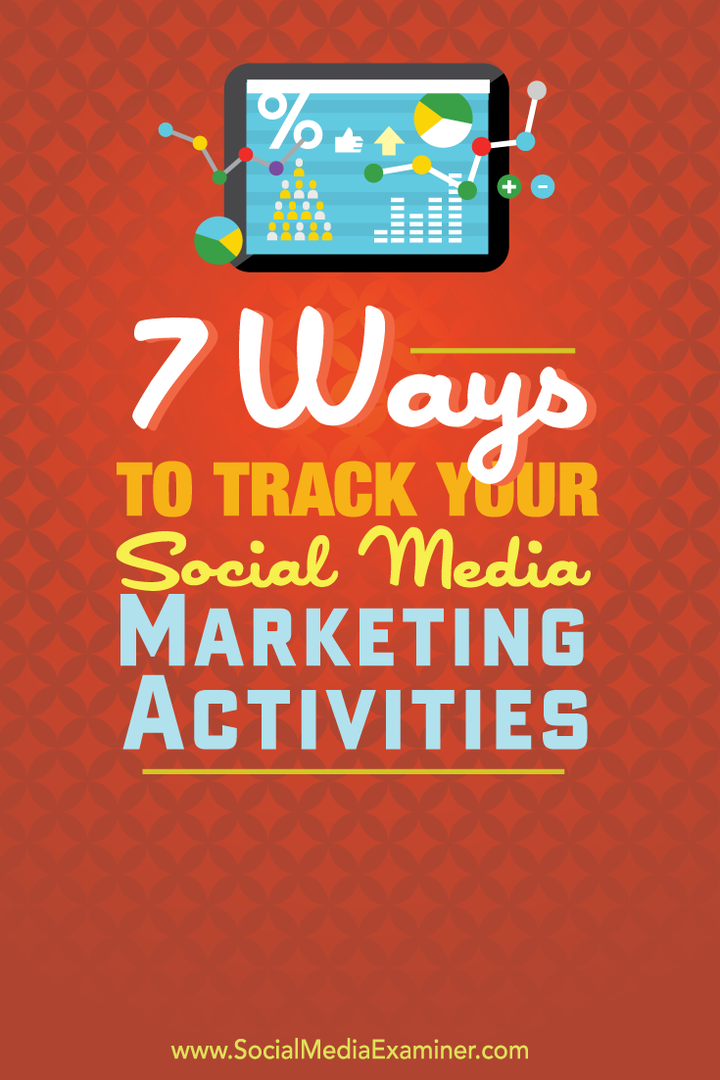A GroovyPost tanítja a Photoshop-ot: Alapvető fotó-javítási technikák
Vályogtégla A Photoshop Alapjai Cs5 Photoshop / / March 19, 2020
 Készen áll egy újabb groovyPost-ra az Adobe Photoshop Basics sorozatban? Kiváló! Ma megmutatom neked, hogyan könnyedén megteheti a dolgot, például megváltoztathatja a szem színét egy fotón, vagy akár kísérteties effektusokat is hozzáadhat, például hozzáadhatja a szem helyett egy képet. A Photoshop használatával a How-To gyors és egyszerű, így kezdjük el.
Készen áll egy újabb groovyPost-ra az Adobe Photoshop Basics sorozatban? Kiváló! Ma megmutatom neked, hogyan könnyedén megteheti a dolgot, például megváltoztathatja a szem színét egy fotón, vagy akár kísérteties effektusokat is hozzáadhat, például hozzáadhatja a szem helyett egy képet. A Photoshop használatával a How-To gyors és egyszerű, így kezdjük el.
Szükséged lesz:
- Photoshop CS4 / CS5
- Szem / szem fényképe (akár Ön készítette, akár letölthető az internetről)
- 30 perc szabadidő.
Eye Touch-Up technikák
A szem színének megváltoztatása
Kezdje bármilyen szem képével, lehetőleg kiváló minőségű .jpg formátummal

Használja a Kiválasztó eszköz az Ön választása szerint kiválaszthatja a szem bármely tükröződésének területét, majd másolja őket egy újra Photoshop réteg, az aktuális tetejére helyezve.

Menj vissza az önökhöz szemréteg és pontosan válassza ki a szemet. Használhatja a Finomítsa az élt párbeszédpanel, hogy kiegyenlítse a választást, és végül realisztikusabb hatást érjen el.

Most használja a Színárnyalat / telítettség beállítási réteg

Nem volt ilyen egyszerű? Ha emlékszel, nagyon hasonlót csináltunk egy korábbi útmutatóban, ahol a Színárnyalat / telítettség módosítása a Photoshop alkalmazásban az autó színének megváltoztatásához. Rendkívül egyszerű, ám nagyon hatalmas, ha egyszer megkapja.
Kép hozzáadása a szemhez
Itt vannak olyan dolgok, amelyek kissé bonyolultabbá válnak. Ha lehetséges, keressen vagy készítsen egy képet egy szög nélküli IE-ről: nézze meg közvetlenül a kamerát, különben ez a trükk a kép sok torzulását okozza, amelyet meg kell próbálnia kijavítani.
A kezdéshez kezdje el a szem közvetlen kiválasztásával.

Most használja a Kefe, egy Beállítási réteg, és a Smudge eszköz, hogy az alábbi képen hasonló hatású legyen. Ennek lényege, hogy egy majdnem szilárd színhatáshoz a lehető legközelebb kerüljenek a kép színeihez, amelyeket a szeméhez ad.

Most hozzáadhatja a képet. Ügyeljen arra, hogy az illeszkedjen a szem területéhez. Ismét használja a Finomítsa az élt párbeszédpanel, ha simábbá kell tennie a dolgokat. Megpróbálhatja megváltoztatni a keverést is Overlay, színes, pin világos vagy bármely más olyan overlay mód, amely jól néz ki a képpel.

További groovyTips
A mély szemhéjfesték hatására felveheti az ecsetet, és végezhet további fekete ütéseket a szempillák körül. Próbálkozzon óvatosan megérinteni a szem egyes sarok területeit is a Élesítés eszköz hogy növeljék a teljes pop-ot.

Amíg rajta van, add hozzá a Szűrő több művészi megjelenésért ...

... és játszani a Alacsony áramlású fehér átfedő kefe hogy a dolgok tökéletesnek és túlmutatnak.

A Photoshop alapjaira vonatkozó mai groovyPost című cikkben megmutattam, hogyan kell:
- Változtasd meg a szem színét
- Cserélje ki a szemét személyes képre vagy logóra
- Érintse meg a szemét sötét szempillákkal, és egy szűrővel adjon hozzá kissé furcsa képet
Tehát adjon egyet vagy mindezt a Photoshop tippeket és trükköket, és próbálkozzon, és írjon nekünk egy megjegyzést, ha segítségre van szüksége az út mentén, vagy ha van saját groovyTip!